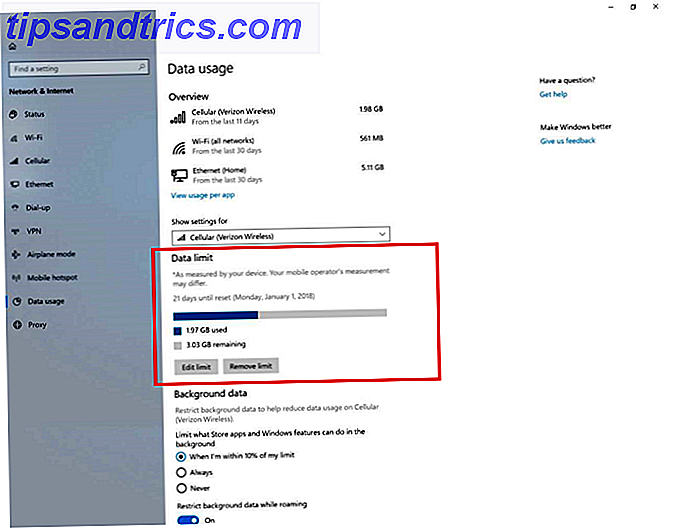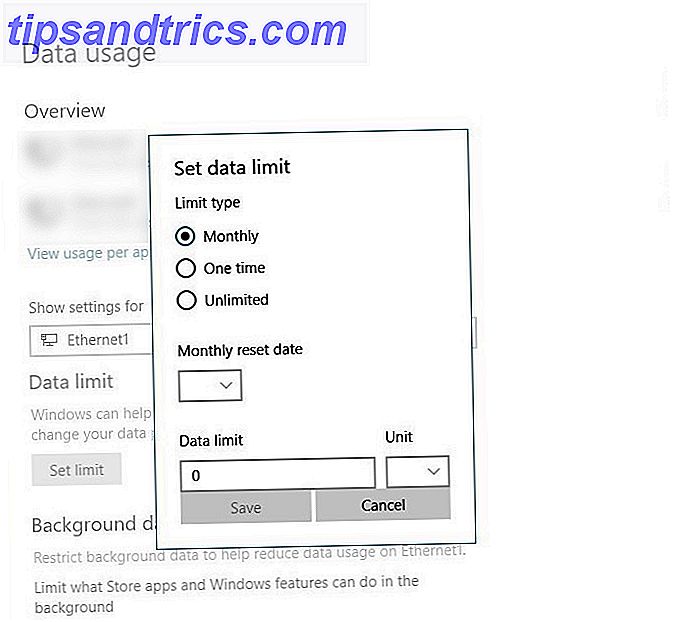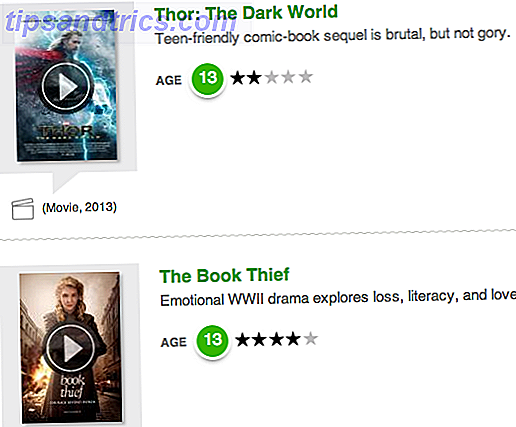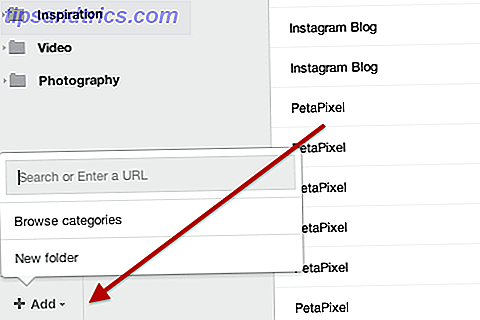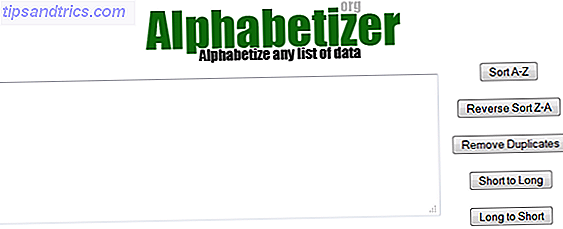We stellen gewoonlijk limieten voor gegevensgebruik in voor mobiele netwerken, maar hoe zit het met wifi- en Ethernet-verbindingen? Met de Windows 10 RS4 build 17063-update kunt u een limiet voor gegevensgebruik instellen Hoe het gebruik van gegevens en internetbandbreedte in Windows beperken Hoe gegevensgebruik en internetbandbreedte in Windows beperken Wilt u de snelheid maximaliseren of binnen een datalimiet voor internet blijven, je moet je bandbreedte beheren. We laten u zien hoe u verspillende apps in Windows kunt beperken. Lees meer voor alle verbindingen - zowel gemeten als niet-gemeten . Het is gepland om rond maart 2018 beschikbaar te zijn en verbeterd gegevensgebruik is een van de beloofde functies.
In een gemeten verbinding rekenen ISP's op de gebruikte gegevens: u heeft een bepaald bedrag en u moet meer gegevens kopen als u de limiet bereikt. Met een limiet voor gegevensgebruik kunt u bijhouden hoeveel gegevens u gebruikt, zodat u bandbreedte-intensieve taken kunt uitstellen bij een gemeten verbinding.
Gegevensgebruikslimieten instellen in Windows
In eerdere versies van Windows 10 kon je alleen datagebruiklimieten instellen voor mobiele netwerken. U kunt nu Wi-Fi-, Ethernet- en mobiele verbindingen met specifieke gegevenslimieten configureren en gegevensbeperkingen op de achtergrond plaatsen:
- Open de instellingen (sneltoets Win + I). Ga naar Netwerk en internet> Datagebruik .
- In de vervolgkeuzelijst voor Instellingen weergeven voor wordt uw huidige Wi-Fi-netwerk weergegeven. Als er meer dan één zijn, selecteert u de juiste in de vervolgkeuzelijst.
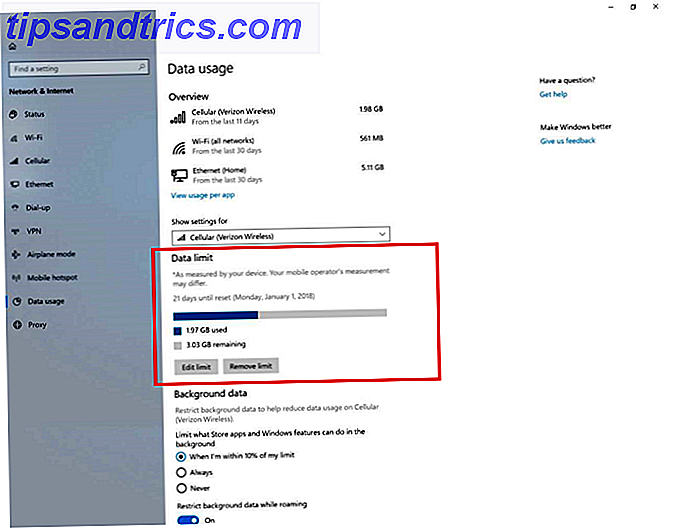
- Klik in het gedeelte Gegevenslimiet op de knop Set limit .
- Er verschijnt een uitloop met opties voor Limiettype, Reset-datum, Datalimiet en Eenheid (als MB of GB). U kunt bijvoorbeeld de datum van de reset instellen op basis van uw maandelijkse factureringscyclus.
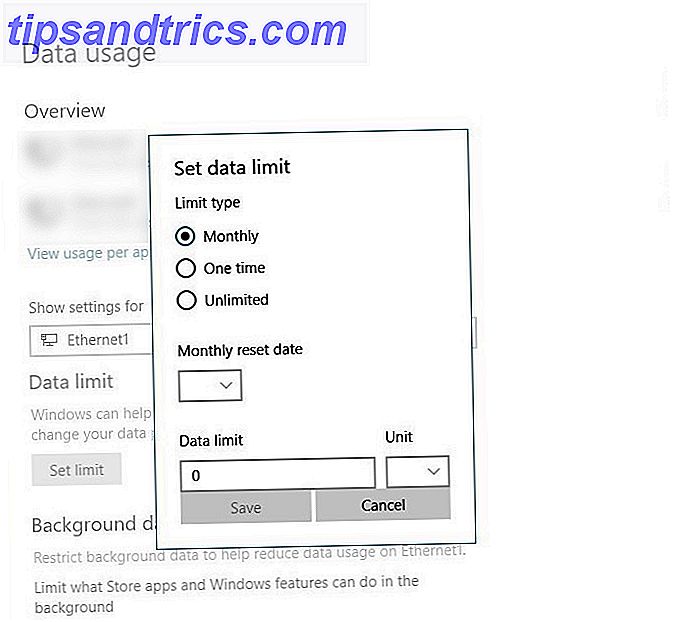
- Configureer de opties zoals hierboven en klik op Opslaan .
Op de verbeterde gegevensgebruikspagina ziet u nu het totale aantal verbruikte gegevens, de balansgegevens die zijn overgebleven en de resterende dagen tot uw volgende resetdatum. Als je je gegevensgebruik in een oogopslag wilt zien, klik je met de rechtermuisknop op het tabblad Gegevensgebruik in Instellingen en plak je het als een altijd toegankelijke actieve tegel in het menu Start.
Degenen onder u die niet zijn ingeschreven voor het Windows Insiders Fast Ring-programma, zullen gewoon moeten wachten tot de update in maart 2018 is voltooid.
Denkt u dat het u zal helpen uw gegevens beter te beheren? Als u de update hebt ontvangen, is er een verschil opgetreden tussen de gegevens die hier worden gelezen en de gegevens die door uw internetprovider zijn gerapporteerd?